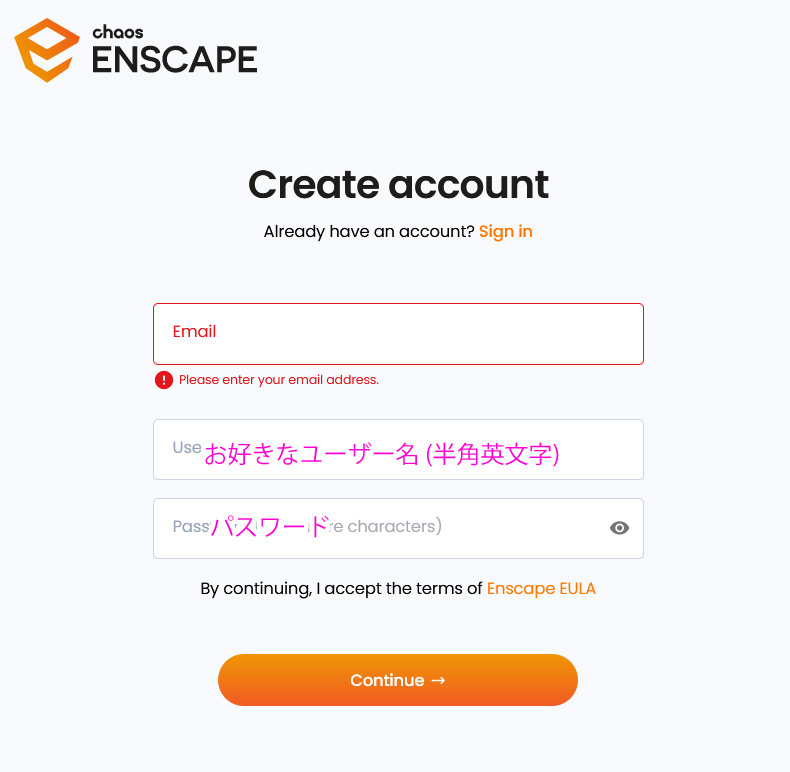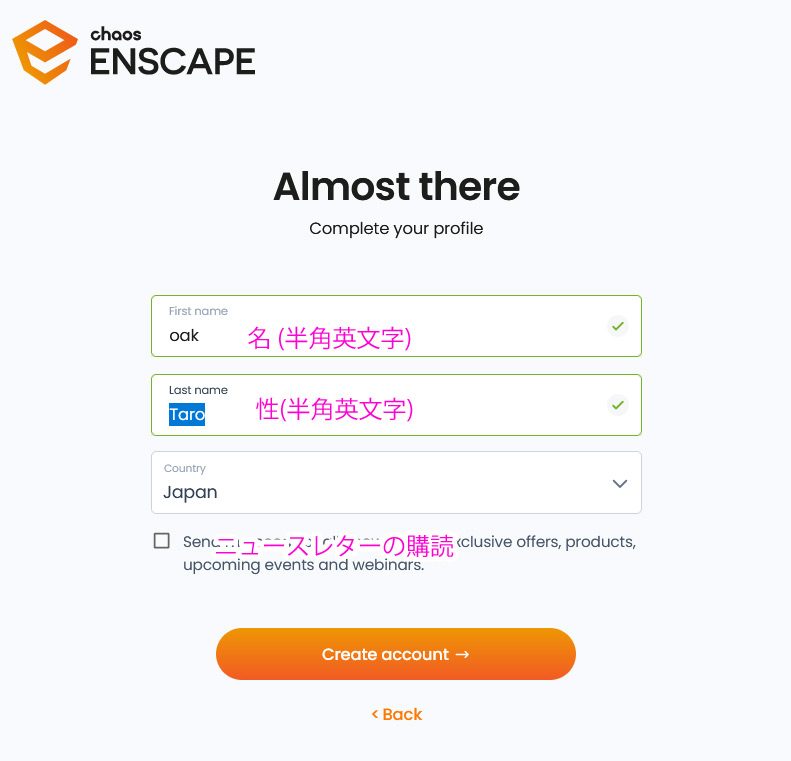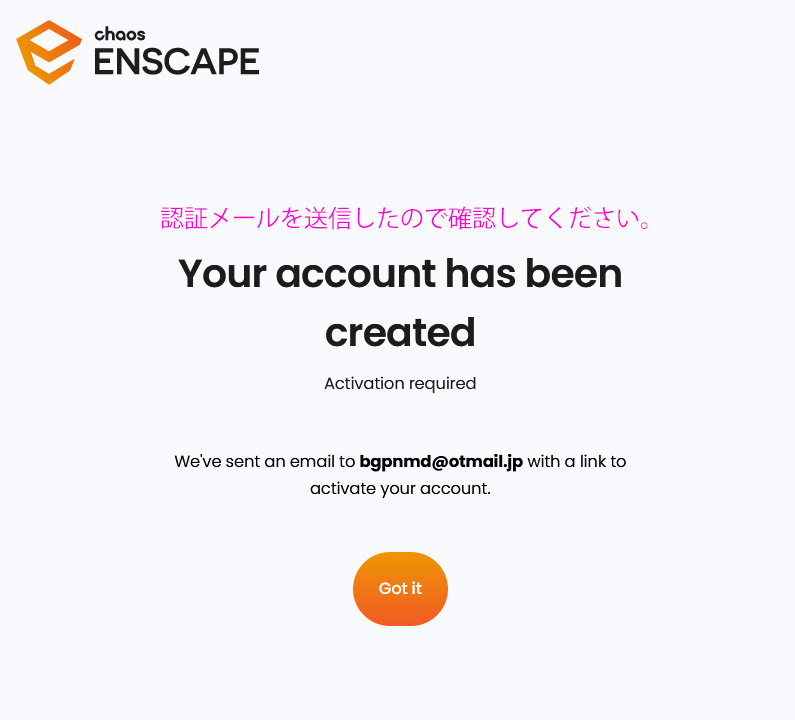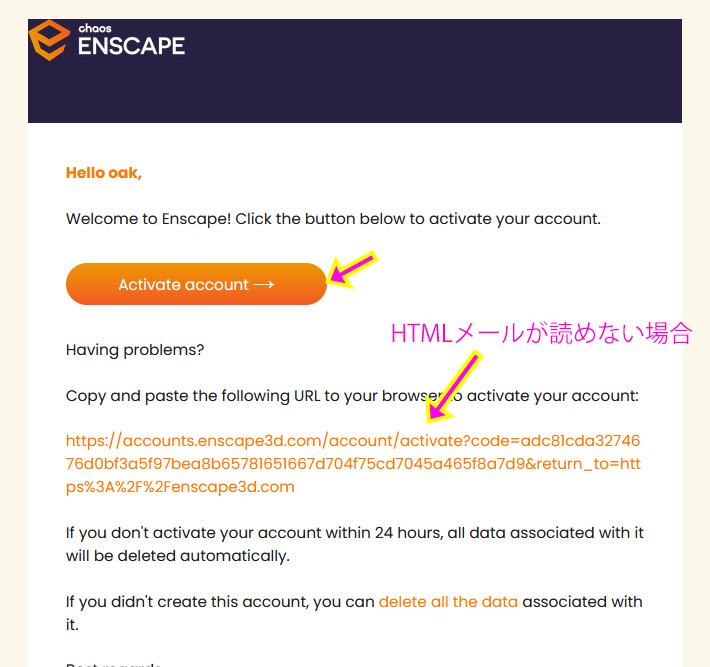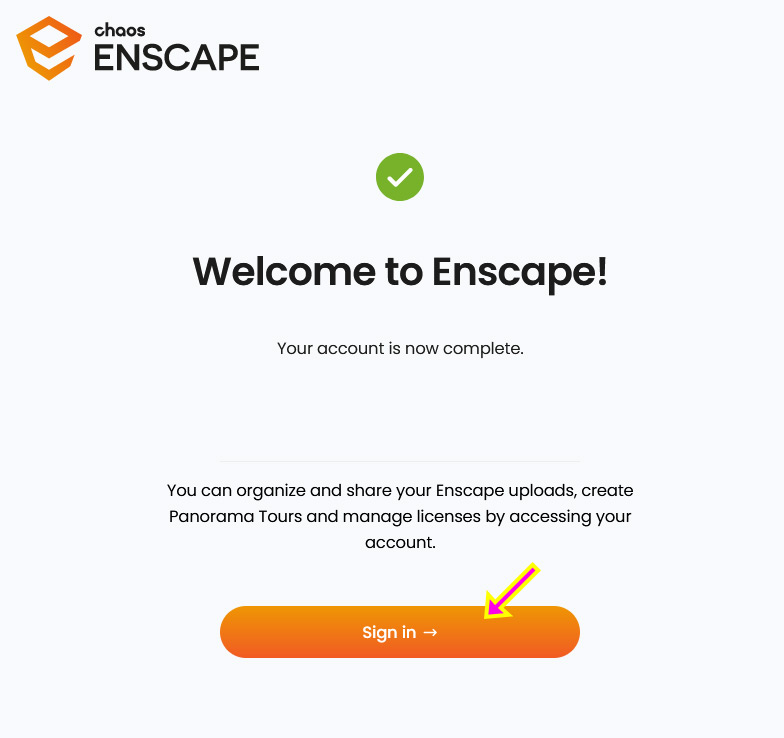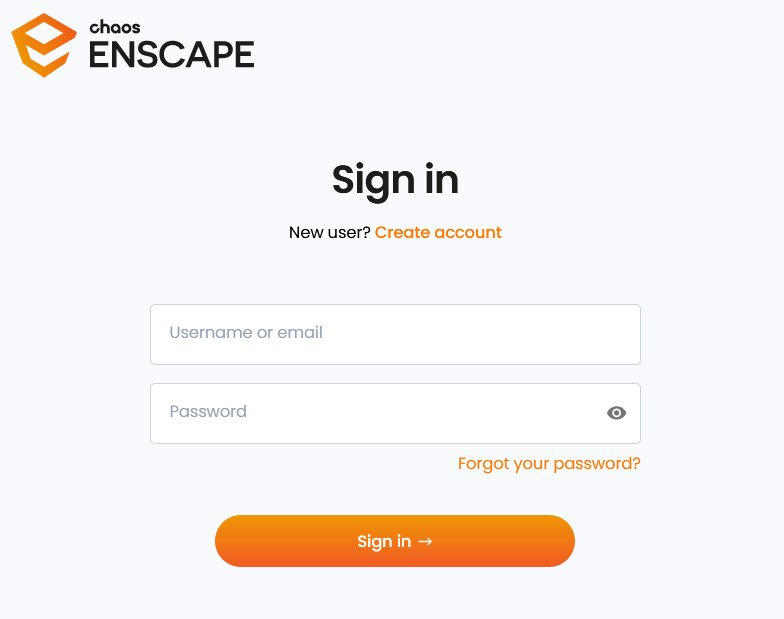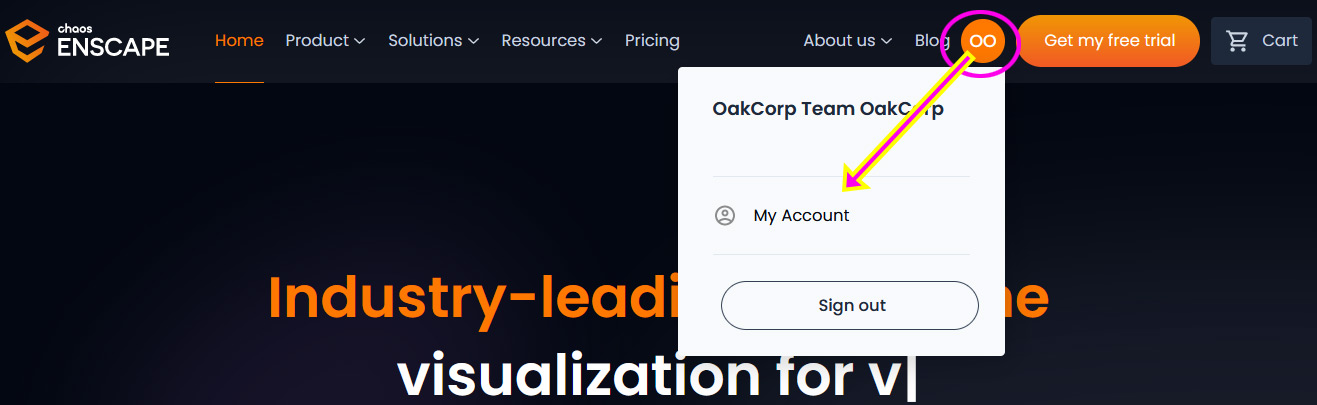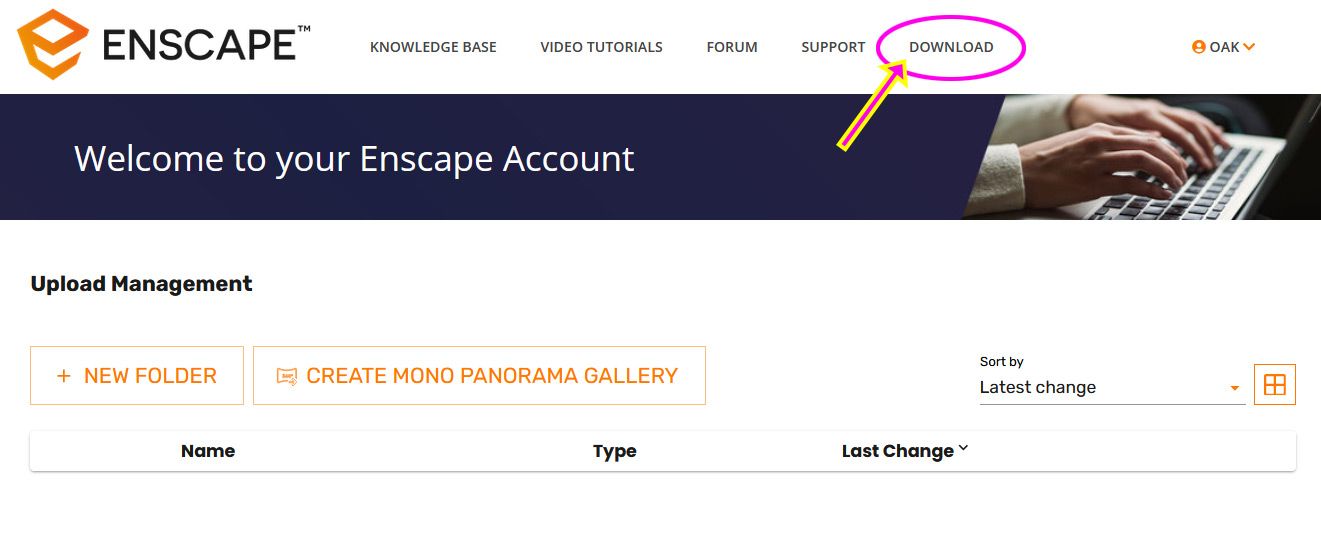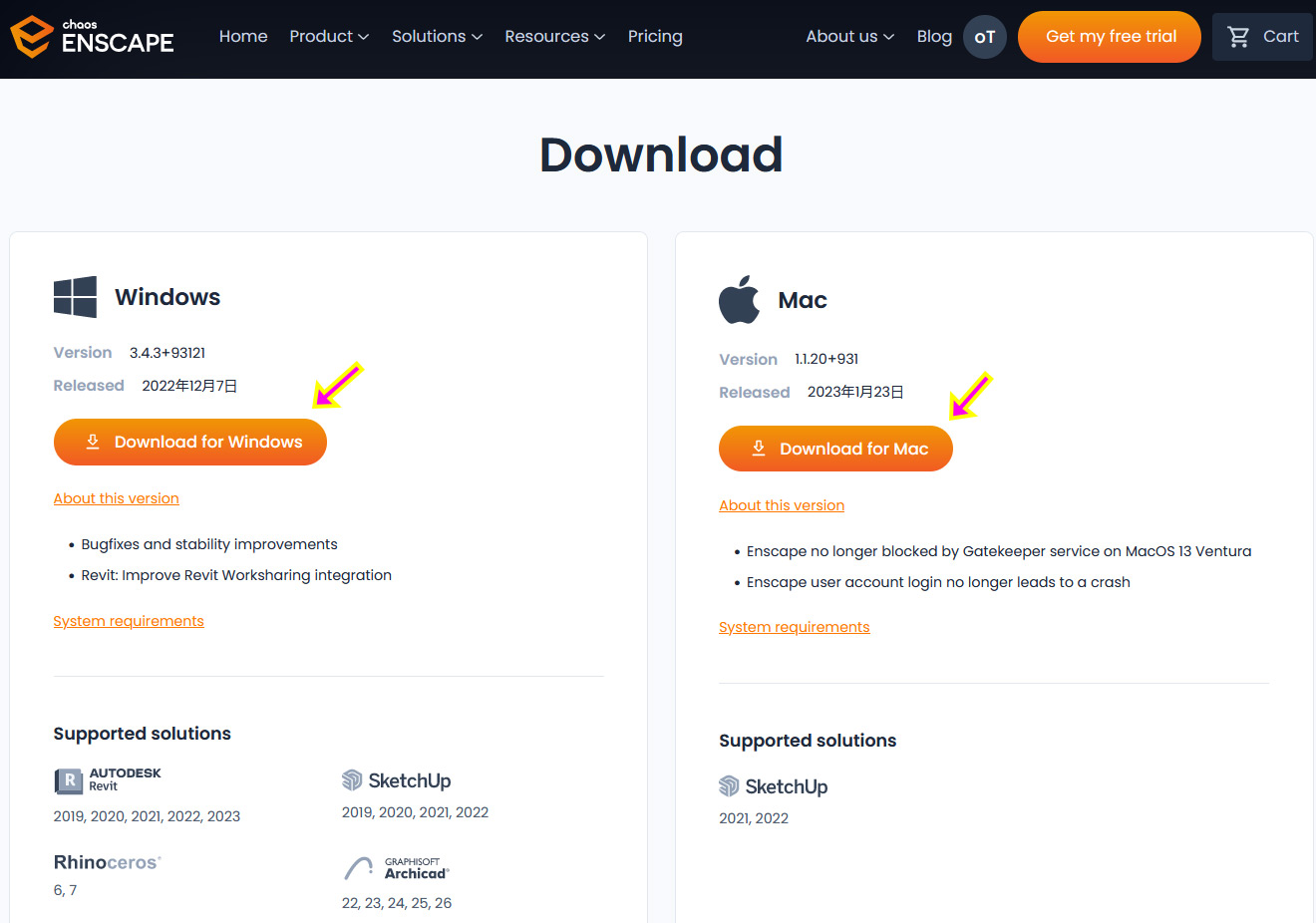評価版のダウンロード
ENSCAPEの評価版を試すには、まず ENSCAPE のアカウントを作成する必要があります。
Chaos.comとenscape3d.comのアカウントは共通なので、V-Rayの評価版等でChaos.com のアカウントを作成した事がある場合、ENSCAPEサイトでアカウントを新規に作成する必要はありません。(アカウントのログインに進んでください)
アカウントの作成
まず、以下のURLにアクセスしてください。
https://accounts.enscape3d.com/register
認証メールを送信したという表示になります。登録したEmailアドレスに 以下の内容でEmailが届きます。見つからない場合迷惑メールフォルダに入っていないか確認してください。
- Enscape no-reply@enscape3d.com
- 題名: Activate your Enscape account
認証メールは次の様なメールになっているので、“Activate account”ボタンを押してリンクを開きます。
HTMLメールが読めない場合、長いURLをブラウザにペーストしてアクセスしてください。
ENSCAPEアカウントにログイン
enscape3d.com のサイン・イン画面が表示されるので、登録したEmailアドレスとパスワードを入力してサイン・インします。
ログインしたら、図の様にアカウントアイコンからMyAccountに移動します。
ENSCAPE最新版のダウンロードページにアクセスできます。
※初めてパソコンにインストールしてENSCAPEを起動すると、自動的に14日間の評価ライセンスがスタートします。